win10系统如何取消开机密码_windows10开机密码删除的方法
最近有朋友问小编win10系统如何取消开机密码,对于这个问题,还有非常多朋友不懂,win10系统的开机密码可以保护我们电脑安全,但是 有的朋友为了方便想关掉win10密码。那么w10关掉开机密码的方法是什么呢?今天小编就针对win10电脑如何取消登录密码的问题,为大家带来windows10开机密码删除的方法。
windows10开机密码删除的方法:
1、首先在电脑打开运行,或者按键盘上的Win+R;
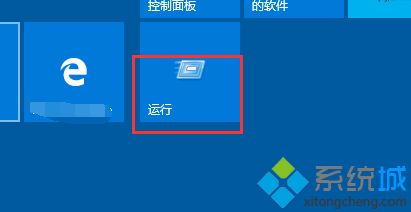
2、然后输入netplwiz;
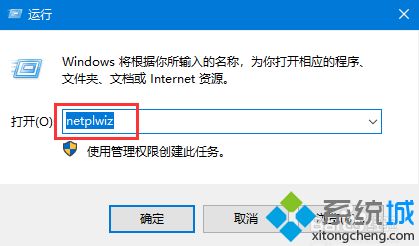
3、把要使用本机用户必须输入账号和密码的选项去掉,然后点击确定;
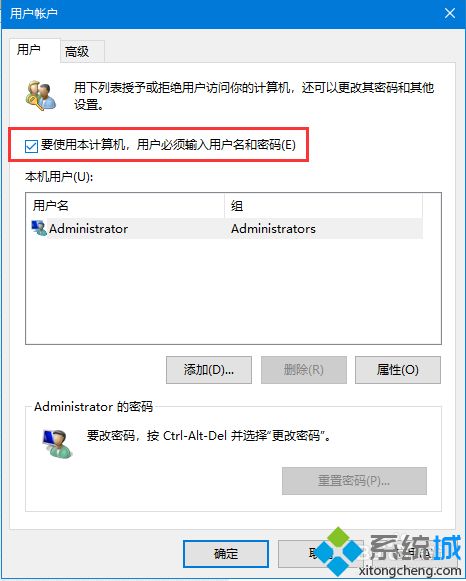
4、在弹出的对话框中输入已经设置的密码,最后点击确定;
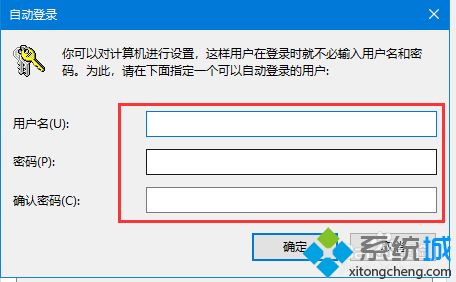
5、设置完成后当你打开电脑时就不会提示需要输入账号和密码了。
好了,以上就是关于win10系统如何取消开机密码的全部内容了,不明白的朋友可以按照上述步骤操作,希望本篇windows10开机密码删除的方法对你有所帮助。
我告诉你msdn版权声明:以上内容作者已申请原创保护,未经允许不得转载,侵权必究!授权事宜、对本内容有异议或投诉,敬请联系网站管理员,我们将尽快回复您,谢谢合作!










